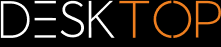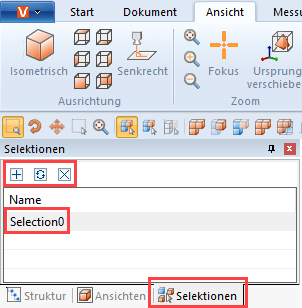|
選択範囲の保存 |
スクロール
 | |
|
「3DViewStation」では、アセンブリ内のオブジェクトをセレク機能トで保存することができます。
選択範囲を保存
▪アセンブリから1つのもしくは複数のオブジェクトを選択する。詳しくはオブジェクトの選択の章をご参照ください。
▪構造エリアで選択範囲タブを選択する。
注意:選択タブが非表示の場合は、ビュー > ウィンドウ表示 > 選択範囲で表示することができます。
▪マークをクリックする。
選択範囲はリスト項目Selection0 として作成されます。
選択内容の名前を変更する
▪構造エリアで選択範囲タブを選択する。
▪リスト項目から希望する選択範囲を選択する。
▪リスト項目をもう一度クリックするか、[F2]キーを押して、編集モードを起動する。
選択内容を更新する
▪構造エリアで選択範囲タブを選択する。
▪リスト項目から希望する選択範囲を選択する。
▪[STRG]キーを押したまま、アセンブリのオブジェクトを選択する。
すでに選択されているオブジェクトをもう1度選択すると、選択がキャンセルされます。
▪マークをクリックして選択内容を更新する。
選択内容を消去する
▪構造エリアで選択範囲タブを選択する。
▪リスト項目から希望する選択範囲を選択する。
▪マークをクリック、または[entf]ボタンを押して選択範囲を削除する。
ヒント |
▪複数のジオメトリを選択するときと同様、[Ctrl] キーを同時に押すことによって、保存されている複数の選択範囲を組み合わせることができます。 ▪データを3DVSフォーマットで保存する場合は、選択範囲も保存されます。 |